Slik stiller du inn skjermtid på en iPhone eller Android-telefon
Ifølge en fersk undersøkelse ser folk flest på mobilenhetene sine i mer enn 6 timer daglig. Når det gjelder barn og unge, blir skjermtiden lengre. Takket være Skjermtid kan du kontrollere din egen eller barnets enhetsbruk. I tillegg til å overvåke hvor mye tid du bruker på smarttelefonen, lar Skjermtid deg blokkere og begrense bestemte apper og aktiviteter. Denne veiledningen forteller deg hvordan du stiller inn skjermtid på iPhone og Android.
SIDEINNHOLD:
Del 1: Slik angir du skjermtid på iPhone
Som standard er Skjermtid deaktivert på iPhone eller iPad. Du kan imidlertid slå på Skjermtid-innstillingene direkte for din egen eller barnets iPhone i Innstillinger-appen. Her er trinnene:
Trinn 1. Åpne innstillinger app fra startskjermbildet.
Trinn 2. Bla nedover og gå til Skjermtid fanen.
Tips: Hvis du vil angi skjermtid på barnets iPhone, trykker du på navnet under FAMILIE overskrift.
Trinn 3. Pek App- og nettstedaktivitet og treffer Slå på app- og nettstedsaktivitet.
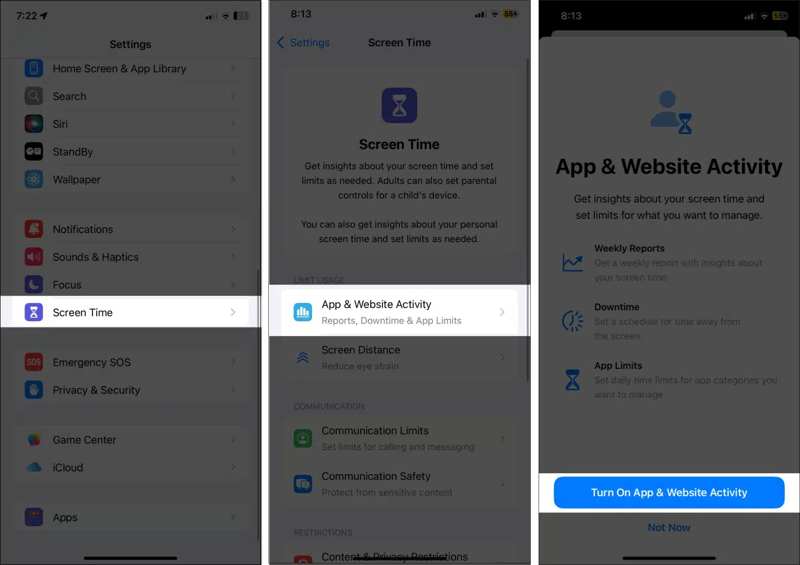
Trinn 4. Velg Appgrenser på skjermbildet for skjermtidinnstillinger og trykk på Legg til grense.
Trinn 5. Velg ønskede apper og kategorier, og trykk på neste.

Trinn 6. Still inn timeren og trykk på Legg til for å legge til skjermtid på iPhone.
Trinn 7. Velg Nedetid på skjermbildet for skjermtidinnstillinger og slå på Nedetid.
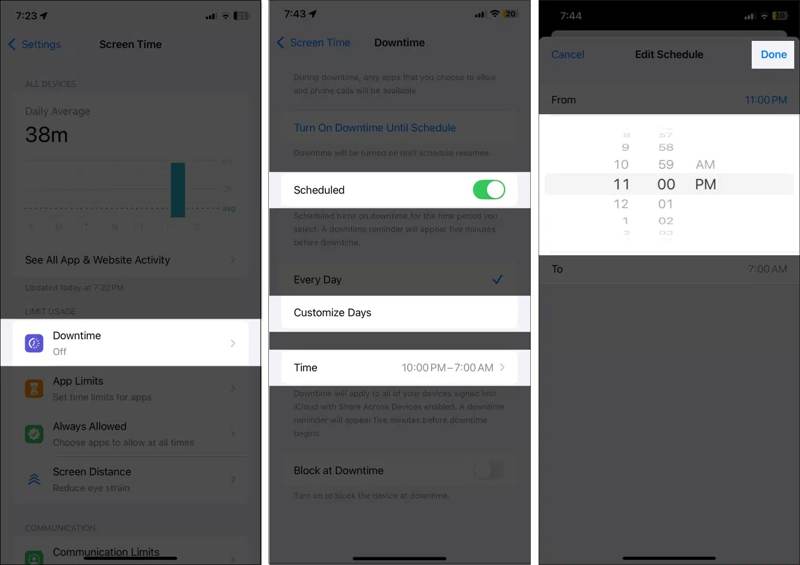
Trinn 8. Hvis du vil planlegge nedetid, slår du på Planlagt, plukke ut Every Day or Tilpass dager, og still inn timeren ved å trykke på Tid.
Trinn 9. Velg Begrensninger for innhold og personvern og slå på Begrensninger for innhold og personvern.
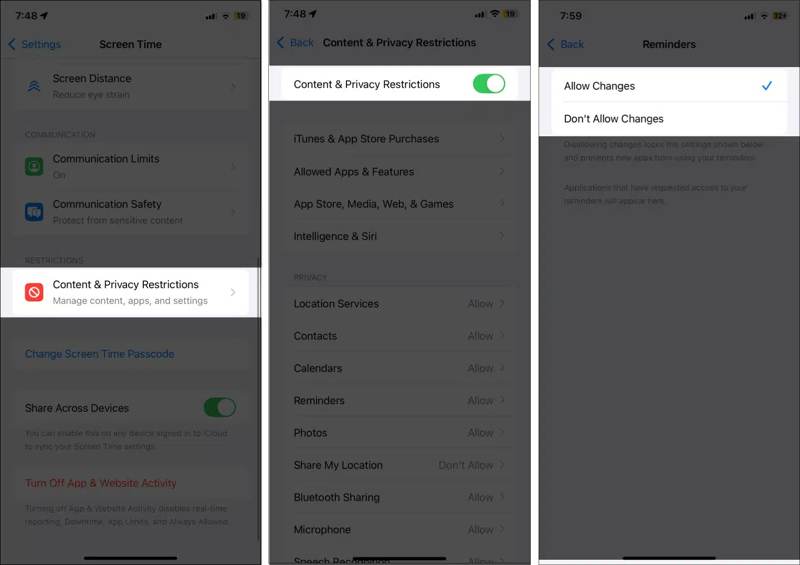
Trinn 10. Du kan også slå på Kommunikasjonsgrenser, kommunikasjonssikkerhetog Skjermavstand.
Del 2: Slik setter du inn skjermtidskode på iPhone
Skjermtid-passordet er et passord du må angi på iPhonen din. Det brukes til å låse opp tidsgrensene for apper, aktivere Skjermtid på et barns enhet eller få tilgang til innholds- og personvernbegrensninger. I tillegg må du oppgi skjermtid-passordet ditt for alt du endrer i innstillinger.
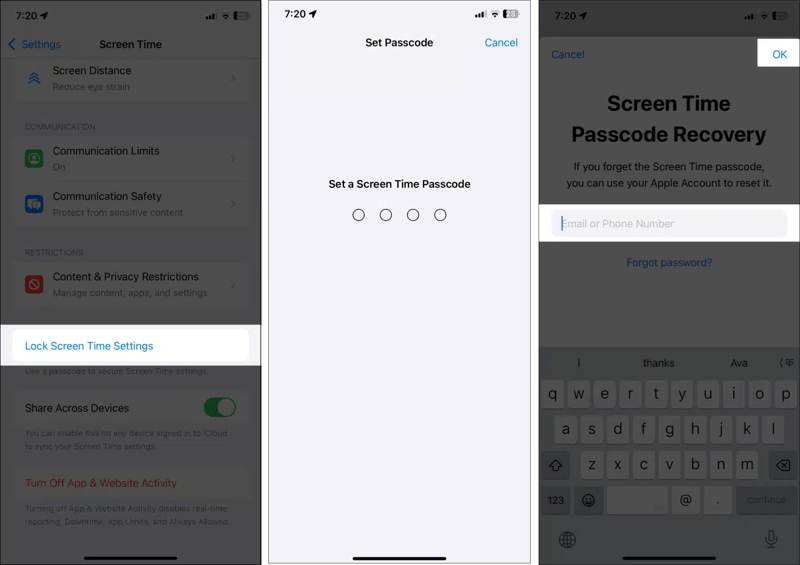
Trinn 1. For å angi skjermtidskoden på iPhonen din, gå til innstillinger app.
Trinn 2. Gå til Skjermtid fanen.
Trinn 3. Pek Tidsinnstillinger for låseskjerm.
Trinn 4. Skriv inn et firesifret passord og bekreft det.
Trinn 5. Skriv inn e-postadressen eller telefonnummeret til Apple-ID-en din, og trykk på OK.
Del 3: Slik angir du skjermtid på Android
På Android-enheter kalles Skjermtid-funksjonen Digital velvære. Den lar deg overvåke enhetsbruken din og stille inn en timer for hvert nettsted eller hver app for å kontrollere hvor lenge du bruker den. Her er trinnene for å angi grenser for skjermtid på Android-enheten din:
Trinn 1. Kjør Innstillinger-appen.
Trinn 2. Velg Digital velvære og foreldrekontroll.
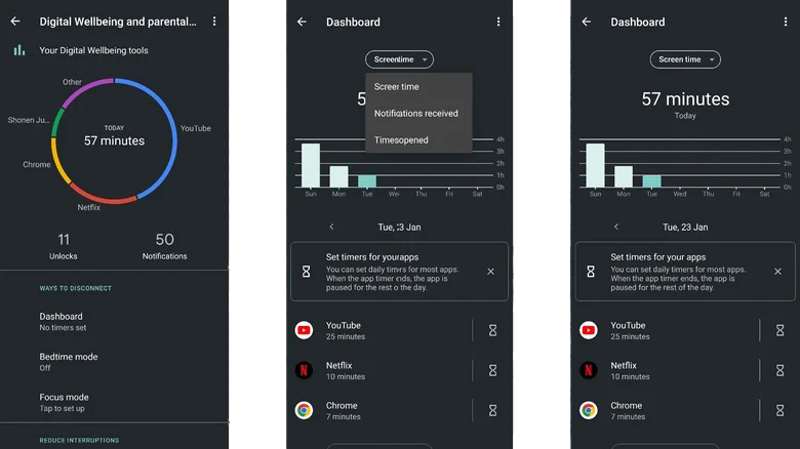
Trinn 3. Pek Dashbord og finn Still inn tidtakere for appene dine seksjon.
Trinn 4. Trykk på Tidstaker -knappen på en ønsket app eller et nettsted og trykk på App-timer or Nettstedstimer.
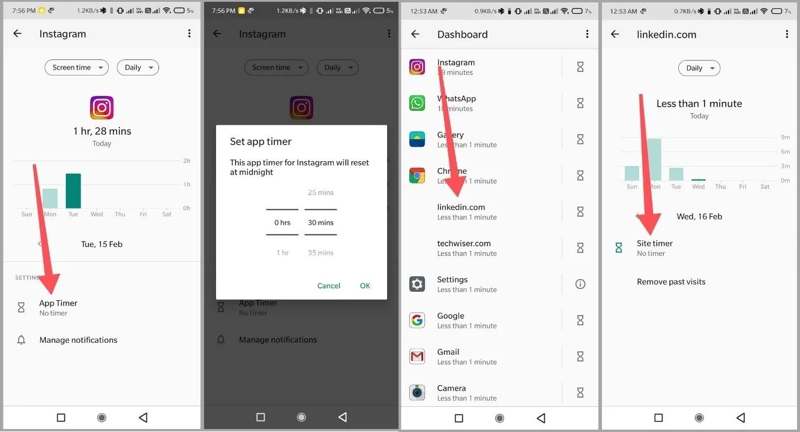
Trinn 5. Still inn en timer for oppføringen og trykk på Ferdig or OK.
Trinn 6. Pek Sengetid på innstillingsskjermen for Digital velvære.
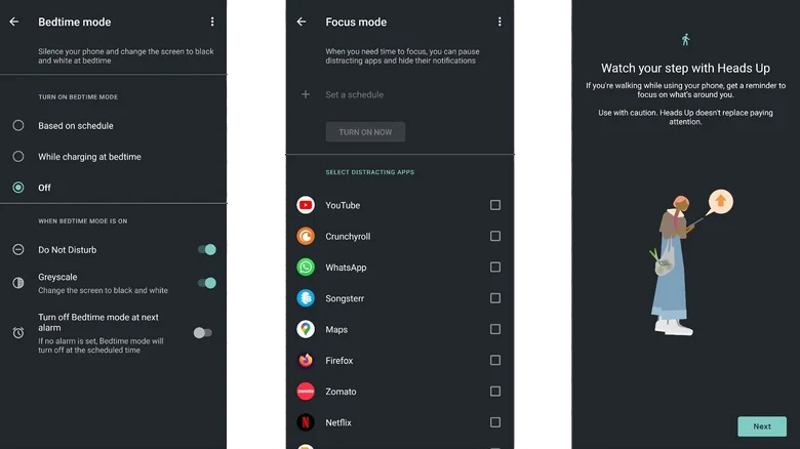
Trinn 7. Velg Basert på timeplan og angi tid og dag etter behov.
Tips: Når Leggetid er aktivert, deaktiveres telefonen og skjermen endres til svart-hvitt.
Trinn 8. Velg eventuelt Fokusmodus på innstillingsskjermen for Digital velvære.
Trinn 9. Velg de distraherende appene, trykk på Sett en tidsplan, og sett den.
Tips: Den vil sette distraherende apper på pause og skjule varslene deres i løpet av fokusperioden.
Trinn 10. For å angi skjermtid for barnets enhet, trykk på Sett opp foreldrekontroll på bunnen.

Trinn 11. Trykk på Hent startet, plukke ut Parent, og trykk Skaff deg Family LinkDeretter blir du omdirigert til Google Family Link-appen.
OBS: Første gang du angir Skjermtid på Android, blir du bedt om å legge inn et passord. Du kan imidlertid ikke tilbakestille eller endre Skjermtid-passordet ditt uten å tilbakestille Digital velvære fullstendig.
Bonustips: Slik fjerner du skjermtidskoden på iPhone
Når du konfigurerer Skjermtid på iPhonen din, blir du bedt om å angi en passordkode. Hvis du glemmer Skjermtid-passordet, kan du ikke låse opp begrensede apper og innhold på enheten din. Du kan heller ikke endre eller tilbakestille Skjermtid. Apple lar deg tilbakestille glemt Skjermtid-passord med Apple-ID-en og passordet ditt. Hvis du heller ikke husker Apple-ID-passordet ditt, Apeaksoft iOS Unlocker er det eneste alternativet.
Beste måten å fjerne skjermtidskoden på iPhone uten begrensning
- Fjern skjermtidspassordet med ett klikk.
- Vil ikke avbryte dataene dine under prosessen.
- Lar deg tilbakestille skjermtid uten passordet.
- Tilbyr bonusfunksjoner som fjerning av iPhone-passord.
- I stand til å låse opp iPhone, iPad og iPod-modeller.
Sikker nedlasting
Sikker nedlasting

Slik fjerner du iPhone-skjermtidskoden uten begrensninger
Trinn 1. Koble sammen iPhone og datamaskin
Last ned og installer det beste verktøyet for fjerning av skjermtid på en PC. Det finnes en annen versjon for Mac-brukere. Start programvaren og velg Skjermtid modus i hjemmegrensesnittet. Koble iPhonen din til PC-en med en Lightning-kabel. Programvaren vil oppdage enheten din automatisk.

Trinn 2. Fjern passordet for skjermtid
Klikk på Start -knappen for å begynne å fjerne Skjermtid-passordet fra iOS-enheten din umiddelbart hvis du kjører iOS 12 eller nyere.
På iOS 11 eller tidligere vil programvaren hente Restriksjoner-passordet hvis iTunes-sikkerhetskopien din er ukryptert. Hvis sikkerhetskopien er passordbeskyttet, må du dekryptere den først. Du kan også fjern MDM-profil med den.

Konklusjon
Denne veiledningen har forklart hvordan du konfigurerer skjermtid på en iPhone eller Android-enhet. Etter oppsettet kan du raskt overvåke og administrere enhetsbruken på din egen eller barnets iPhone eller iPad. Slik at du kan blokkere og begrense hvor mye tid du bruker på mobilenheten din. Apeaksoft iOS Unlocker er den ultimate måten å tilbakestille iPhone-skjermtidspassordet uten noen begrensninger. Hvis du har andre spørsmål om dette emnet, kan du gjerne legge igjen en melding under dette innlegget.
Relaterte artikler
Å ha en iPhone som ikke kan koble til Wi-Fi, kan ta deg på vakt. Ikke bekymre deg; vi hjelper deg raskt å gjenopprette en jevn Internett-tilkobling.
Hvis iPhone ikke slås av, kan det påvirke opplevelsen din og føre til at batteriet går tomt eller systemet svikter. La oss hjelpe deg med å løse det raskt.
Du kan lære hvordan du effektivt tilbakestiller alle innstillinger eller sletter alt innhold og innstillinger på din iPhone, iPad eller Mac-datamaskin.
Denne artikkelen forklarer hvordan du raskt løser problemet med at iMessage må være aktivert for å sende denne meldingen på en iPhone.

